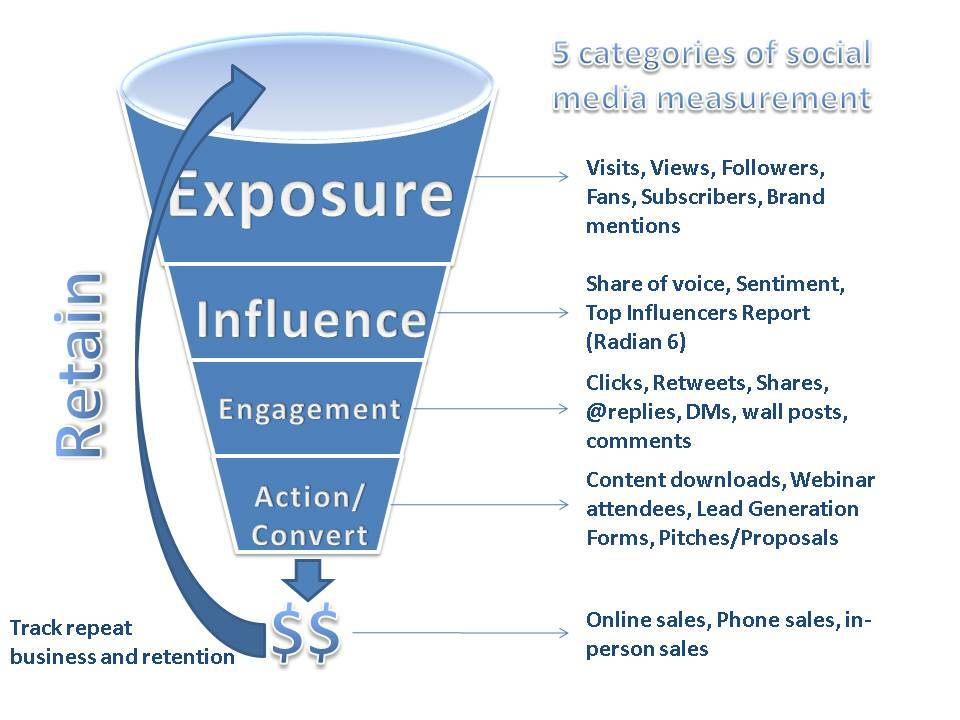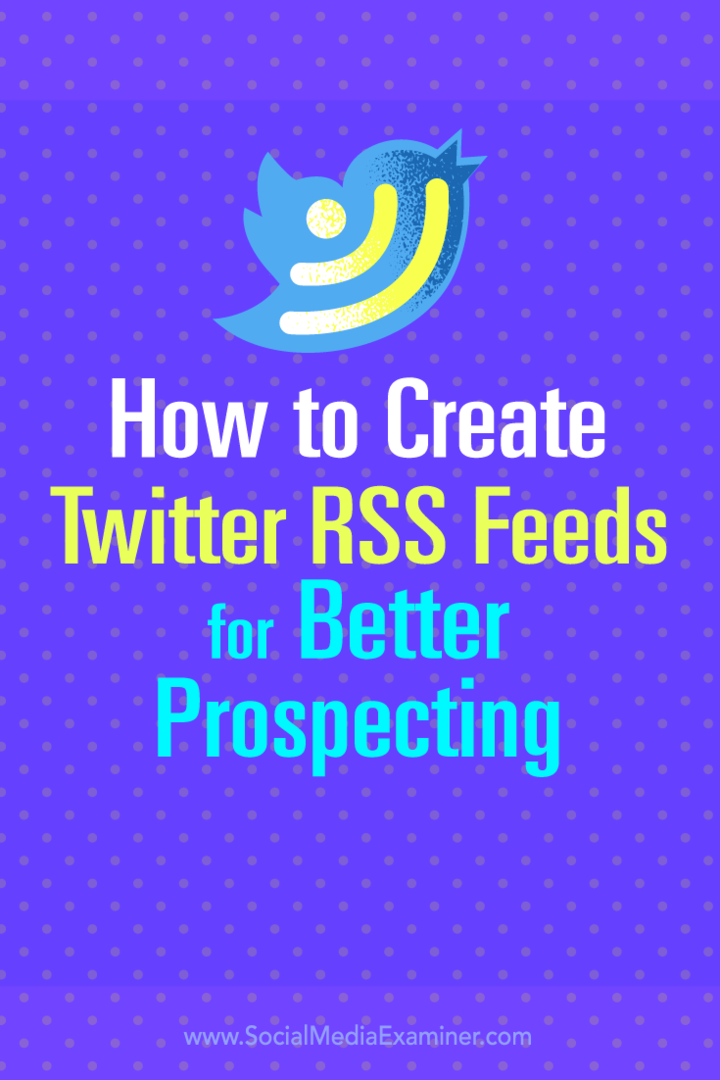Come cancellare l'archiviazione locale per un sito Web o un'estensione in Google Chrome
Google Chrome Cromo Google Eroe / / July 12, 2023

Pubblicato
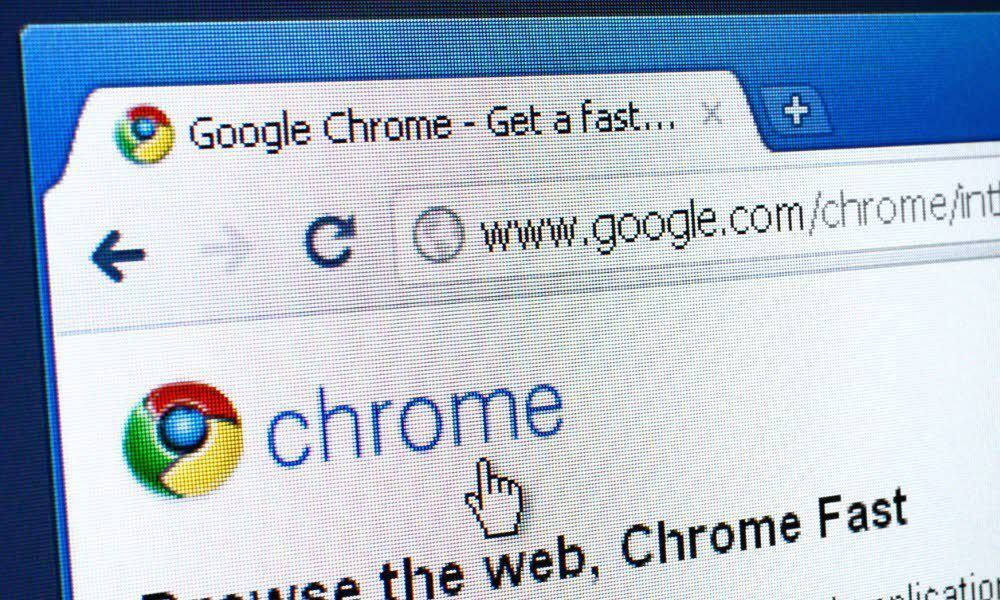
I siti web e le estensioni in Chrome spesso memorizzano i dati in un'area chiamata archiviazione locale che potresti voler cancellare occasionalmente. Segui questa guida per farlo.
I siti Web memorizzano i dati localmente sul tuo computer, sotto forma di cookie, cache e archiviazione locale. Questo serve a migliorare la tua esperienza di navigazione, evitando la necessità di accedere sempre o di scaricare costantemente l'intero contenuto di una pagina ogni volta che la carichi.
Tuttavia, potrebbero esserci situazioni in cui è necessario cancellare questi dati, forse per farlo risolvere i problemi del sito web o per mantenere la tua privacy. Puoi farlo cancellando la memoria locale per un sito Web in Google Chrome. Questo cancellerà tutti i dati salvati che Chrome ha per il sito web che hai visitato.
Per cancellare l'archiviazione locale per un sito Web o un'estensione del browser in Google Chrome, procedi nel seguente modo.
Cos'è l'archiviazione locale in Google Chrome?
L'archiviazione locale in Google Chrome consente ai siti Web di archiviare dati nel browser, consentendo il funzionamento di applicazioni Web complesse. A differenza di biscotti, che hanno dimensioni limitate e possono memorizzare solo testo, l'archiviazione locale consente a browser come Chrome di archiviare grandi quantità di dati, inclusi tipi di dati complessi come oggetti e array.
Quando visiti un sito Web, potrebbe utilizzare l'archiviazione locale per salvare le tue preferenze, tenere traccia della cronologia di navigazione o persino archiviare intere pagine Web per un'esperienza di navigazione più rapida. Questo metodo di archiviazione garantisce che i dati siano disponibili anche quando sei offline, rendendo l'applicazione Web più affidabile e coerente dal tuo punto di vista.
Immergendosi più a fondo nell'archiviazione locale, Chrome ha modi specifici per gestire questi dati. Uno di questi metodi è chrome.storage.local, un'API fornita da Google Chrome che consente alle estensioni del browser di archiviare e recuperare dati. Questa API è progettata per le estensioni: i tuoi dati archiviati utilizzando chrome.storage.local rimane privato, accessibile solo dall'estensione che lo ha creato.
L'archiviazione locale offre più funzionalità rispetto ai cookie e può funzionare con tipi di dati complessi. Se sei preoccupato per la tua privacy, tuttavia, potresti doverlo rimuovere.
Come visualizzare l'archiviazione locale in Google Chrome utilizzando gli strumenti per sviluppatori
Google Chrome ti consente di visualizzare l'archiviazione locale per un sito Web specifico utilizzando il file Strumenti di sviluppo caratteristica. Accedendo al menu Strumenti per sviluppatori in Chrome, puoi interagire con l'archiviazione locale del sito Web direttamente tramite il Applicazione scheda.
Per visualizzare l'archiviazione locale in Google Chrome:
- Apri il browser Chrome e vai al sito Web di cui desideri visualizzare l'archiviazione locale.
- Premere F12 sulla tastiera per aprire il file Strumenti di sviluppo menù.
- Seleziona il Applicazione scheda situata nella parte superiore del Strumenti di sviluppo menù.

- Nel menu a sinistra, sotto il Magazzinaggio sezione, espandere la Memoria locale categoria.
- Ora dovresti vedere un elenco di tutti i domini associati al sito Web in cui ti trovi attualmente: fai clic sul dominio che desideri ispezionare per accedere ai suoi dati di archiviazione locale.
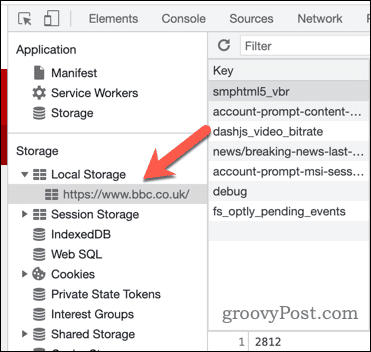
- Per modificare i dati, fare doppio clic su Valore colonna per a Chiave iscrizione.
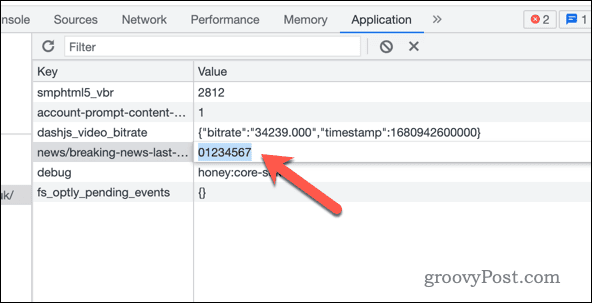
Ricorda che le modifiche apportate alla memoria locale aggiorneranno le informazioni del sito Web memorizzate sul tuo computer.
Come eliminare i dati di archiviazione locale per un sito Web in Google Chrome
I dati di archiviazione locale di solito includono le preferenze dell'utente, i dati temporanei e altre impostazioni rilevanti per il sito web. Se desideri eliminare i dati di archiviazione locale per un sito Web specifico in Google Chrome, dovrai seguire i passaggi seguenti.
Per eliminare i dati di archiviazione locale per un sito Web in Google Chrome:
- Apri Google Chrome e vai al sito Web per il quale desideri cancellare l'archiviazione locale.
- Premere F12 per aprire il Strumenti di sviluppo menù.
- Clicca il Applicazione scheda nel Strumenti di sviluppo pannello.

- Nel menu a sinistra, sotto Magazzinaggio, fare clic Memoria locale.
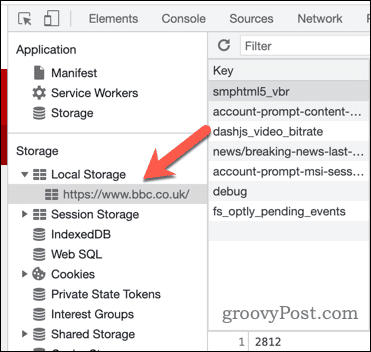
- Vedrai un elenco di tutte le chiavi di archiviazione salvate per il sito web. Per eliminare una singola chiave, fare clic con il pulsante destro del mouse sulla chiave e selezionare Eliminare.
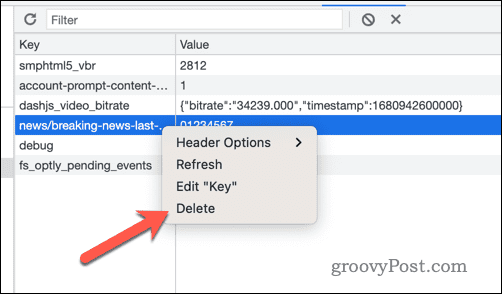
- Per cancellare tutti i dati di archiviazione locale per il sito Web, fare clic con il pulsante destro del mouse sul dominio elencato sotto Memoria locale a sinistra e selezionare Chiaro.
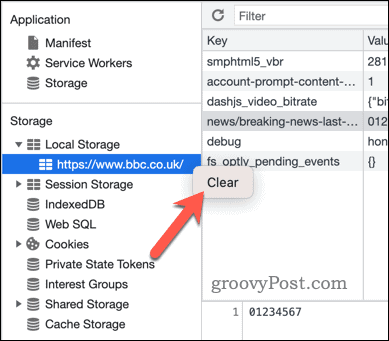
- Chiudi il Strumenti di sviluppo menu e ricaricare il sito Web premendo F5 per visualizzare il sito senza alcuna memoria locale esistente. Tuttavia, tieni presente che in questo modo il sito Web potrebbe caricare immediatamente più informazioni nella memoria locale per funzionare correttamente.
Come rimuovere i dati delle estensioni dalla memoria locale in Google Chrome
Le estensioni del browser in Chrome memorizzano i dati localmente sul tuo computer, il che può rallentare le prestazioni di Google Chrome. La cancellazione di questi dati dalla memoria locale è un modo per farlo rendere Google Chrome più veloce.
Per rimuovere i dati delle estensioni di Chrome dalla memoria locale:
- Apri Google Chrome e seleziona il file tre punti icona del menu nell'angolo in alto a destra.
- Nel menu Chrome, seleziona Estensioni > Gestisci le estensioni.
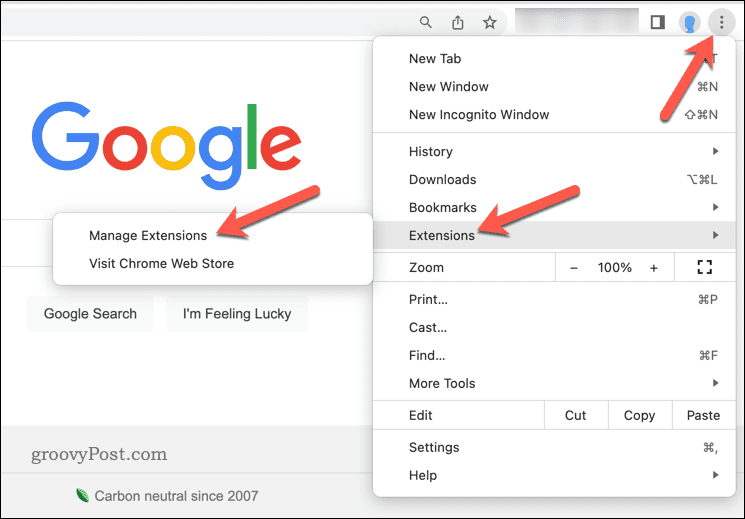
- Nel Estensioni menu, premere il Strumenti di sviluppo cursore nell'angolo in alto a destra.
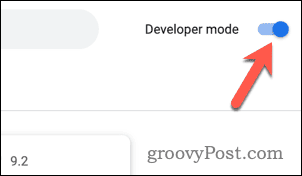
- Trova l'estensione da cui desideri cancellare i dati e premi Dettagli.
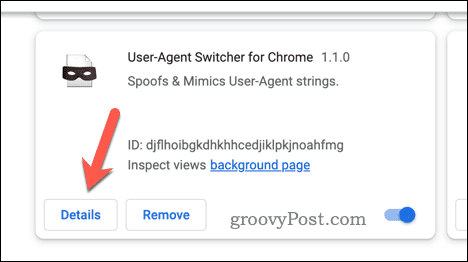
- Prendi nota delle estensioni di Chrome ID dell'estensione (una lunga stringa di lettere e numeri) nel file ID sezione. Puoi anche prendere questo dal file chrome://extensions URL nel file barra degli indirizzi, elencato dopo il ?id= sezione.
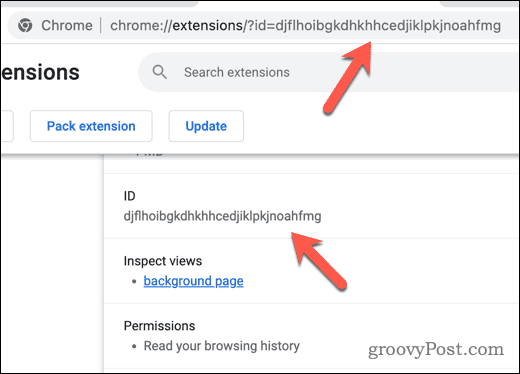
- Se la tua estensione di Chrome ha una finestra pop-up o pop-out con cui puoi interagire, seleziona il file Estensioni icona in alto a destra.
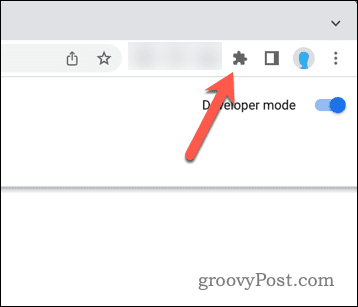
- Dall'elenco selezionare il tre punti icona del menu accanto all'estensione.
- Premere Ispeziona pop-up per accedere al Strumenti di sviluppo menu per l'estensione.
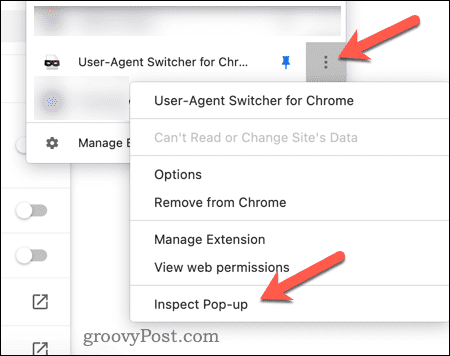
- Se l'estensione di Chrome non ha una finestra pop-up o pop-out, torna alla pagina delle informazioni sulle estensioni. Sotto il Ispeziona le viste sezione, fare clic su qualsiasi collegamento disponibile per aprire il file Strumenti di sviluppo menù.
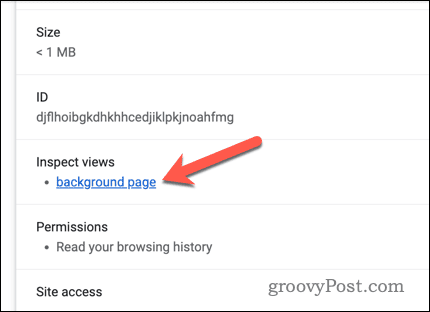
- Nel Strumenti di sviluppo finestra, selezionare il Applicazione scheda.
- A destra, apri il file Memoria locale sezione, fare clic con il pulsante destro del mouse su chrome://extensions URL (assicurandosi che l'ID corrisponda) e premere Chiaro.
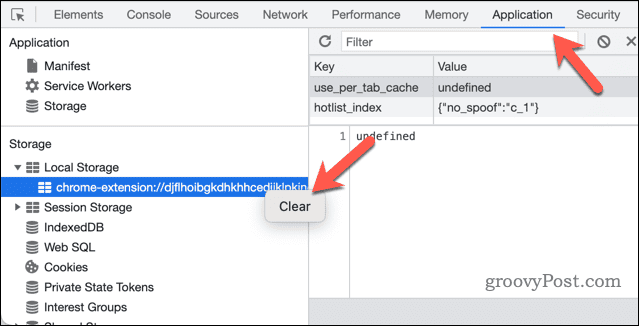
- Chrome rimuoverà immediatamente i dati di archiviazione locale dell'estensione: chiudi il file Strumenti di sviluppo menù dopo.
Dopo aver cancellato i dati di archiviazione locale, la tua estensione sarà libera da tutti i dati locali accumulati in precedenza. Ciò includerà le informazioni di accesso, quindi potrebbe essere necessario accedere nuovamente se l'estensione richiede l'autenticazione da utilizzare.
Gestione dei dati in Google Chrome
Cancellando l'archiviazione locale per siti web ed estensioni in Google Chrome, puoi cancellare rapidamente i tuoi dati privati. Puoi anche usarlo per risolvere eventuali problemi con un sito Web o un'estensione.
Ci sono anche altri passi che puoi fare. Ad esempio, potresti volerlo svuota la cache e i cookie di Chrome su base regolare, solo per assicurarsi che tutto venga rimosso.
Vuoi assicurarti che i tuoi dati siano condivisi su tutti i tuoi dispositivi? Assicurati di accedere e usa la sincronizzazione di Google Chrome per mantenere coerenti i segnalibri e la cronologia web.